Rozwiązywanie problemów z błędem synchronizacji konta Google na Androidzie
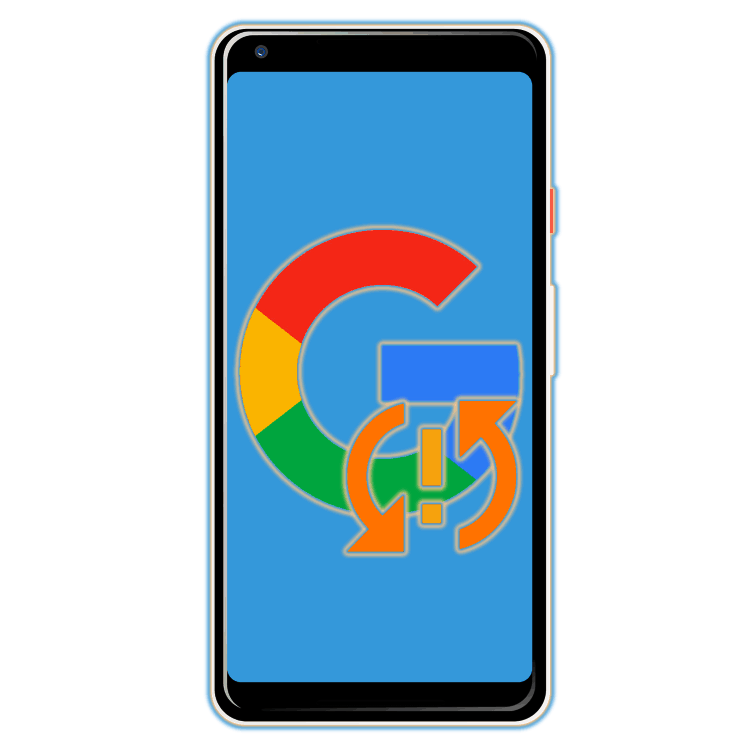
Trudno sobie wyobrazić pełne wykorzystanie całej funkcjonalności urządzenia z Androidem bez połączenia z kontem Google. Posiadanie takiego konta nie tylko zapewnia dostęp do wszystkich firmowych usług zastrzeżonych, ale także zapewnia stabilne działanie tych elementów systemu operacyjnego, które wysyłają i odbierają dane z serwerów. Jest to możliwe tylko dzięki stabilnej funkcji synchronizacji, ale jeśli pojawią się problemy, normalna interakcja ze smartfonem lub tabletem nie wchodzi w rachubę.
Treść
Naprawiamy błąd synchronizacji konta Google
Najczęściej synchronizacja konta Google na Androida jest zjawiskiem krótkoterminowym - znika po kilku minutach od wystąpienia. Jeśli tak się nie stanie, a nadal widzisz komunikat „Problemy z synchronizacją. Wkrótce wszystko zadziała i / lub ikona ![]() (w ustawieniach synchronizacji, a czasem w pasku stanu), musisz szukać przyczyny problemu i, oczywiście, uciekać się do jego eliminacji. Jednak przed przystąpieniem do akcji należy sprawdzić oczywiste, ale ważne niuanse, które opisujemy poniżej.
(w ustawieniach synchronizacji, a czasem w pasku stanu), musisz szukać przyczyny problemu i, oczywiście, uciekać się do jego eliminacji. Jednak przed przystąpieniem do akcji należy sprawdzić oczywiste, ale ważne niuanse, które opisujemy poniżej.
Przygotowanie do przywrócenia synchronizacji danych
Prawdopodobnie przyczyną błędu synchronizacji nie są poważne problemy, ale nieuwaga użytkownika lub niewielkie zakłócenia w systemie operacyjnym Android. Logiczne jest sprawdzenie i stwierdzenie tego, zanim przejdziemy do bardziej zdecydowanych działań. Przede wszystkim jednak spróbuj ponownie uruchomić urządzenie - jest całkiem możliwe, że wystarczy to do przywrócenia synchronizacji.
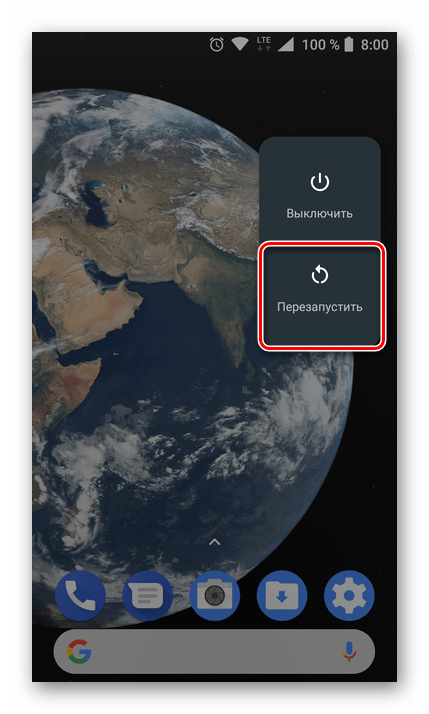
Krok 1: Sprawdź połączenie internetowe
Jest rzeczą oczywistą, że aby zsynchronizować konto Google z serwerami, potrzebujesz stabilnego połączenia internetowego - najlepiej Wi-Fi, ale wystarczający będzie również stosunkowo stabilny 3G lub 4G. Dlatego przede wszystkim sprawdź, czy jesteś podłączony do Internetu i czy działa dobrze (jakość zasięgu, szybkość przesyłania danych, stabilność). Poniższe artykuły na naszej stronie pomogą Ci to zrobić.
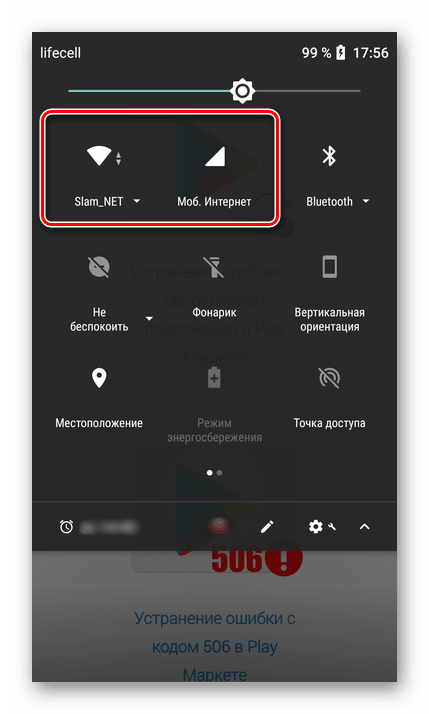
Więcej szczegółów:
Sprawdź jakość i szybkość połączenia internetowego
Włączanie mobilnego Internetu 3G / 4G na smartfonie
Jak poprawić jakość i szybkość Internetu na urządzeniu z Androidem
Rozwiązywanie problemów z pracą Wi-Fi na Androidzie
Co zrobić, jeśli urządzenie z Androidem nie łączy się z Wi-Fi
Krok 2: Próba logowania
Zajmując się połączeniem internetowym, należy określić „zalążek” problemu i zrozumieć, czy jest on powiązany wyłącznie z używanym urządzeniem lub ogólnie z kontem. W przypadku błędu synchronizacji nie będziesz mógł korzystać z żadnej z usług Google, przynajmniej na urządzeniu mobilnym. Spróbuj wprowadzić, na przykład, w poczcie Gmail przechowywanie w chmurze Dysk Google lub hosting wideo YouTube przez przeglądarkę na komputerze (używając tego samego konta). Jeśli ci się to uda, przejdź do następnego kroku, ale jeśli autoryzacja nie powiedzie się na komputerze, natychmiast przejdź do kroku 5 tej części artykułu.
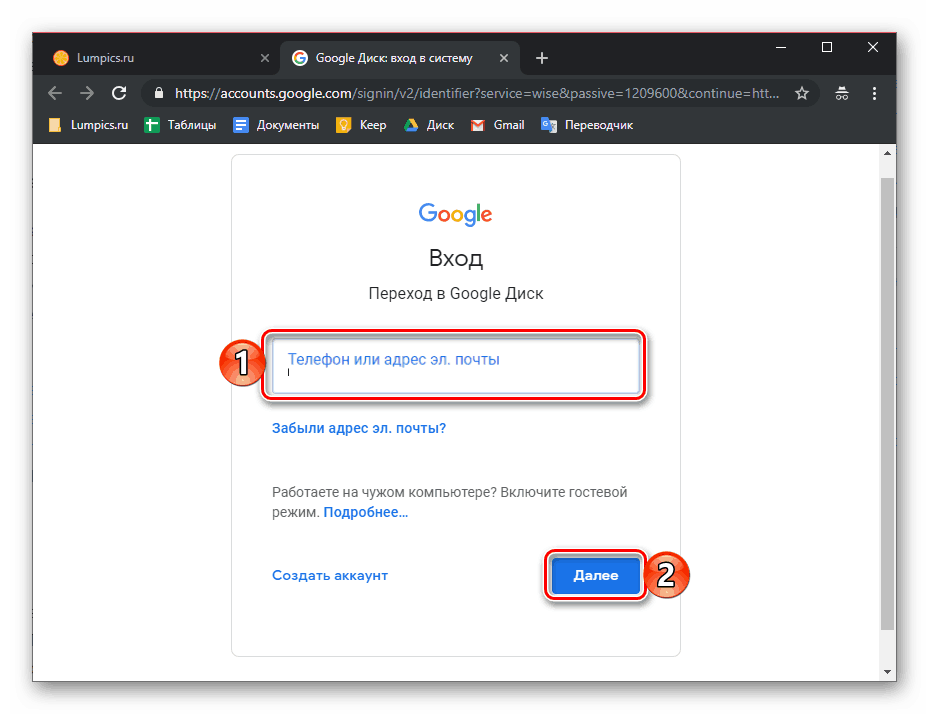
Krok 3: Sprawdź aktualizacje
Google często aktualizuje swoje markowe produkty oraz producentów smartfonów i tabletów, jeśli to możliwe, publikuje aktualizacje systemu operacyjnego. Często różne problemy w pracy Androida, w tym rozważany przez nas błąd synchronizacji, mogą wynikać z przestarzałości komponentu oprogramowania, dlatego też powinien on zostać zaktualizowany lub przynajmniej sprawdzić, czy jest to możliwe. Należy to zrobić za pomocą następujących komponentów:
- Aplikacja Google;
- Usługi Google Play;
- Aplikacja do kontaktów;
- Sklep Google Play ;
- System operacyjny Android.
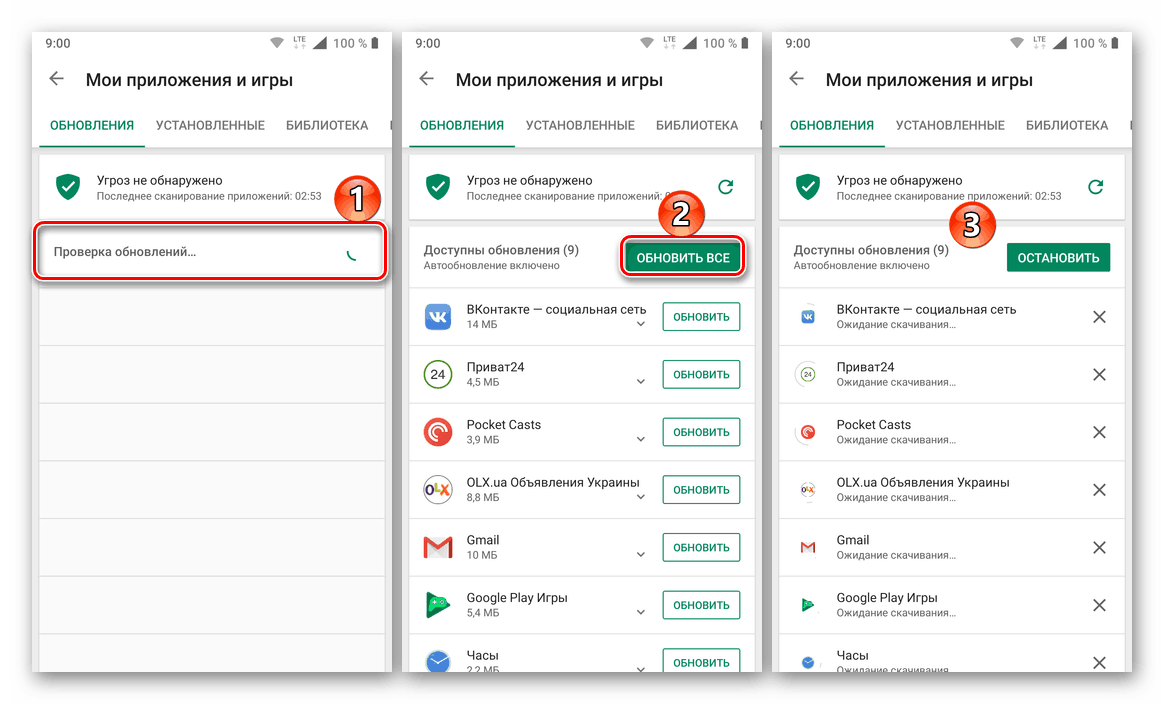
W przypadku pierwszych trzech pozycji powinieneś skontaktować się z Play Market, po czwarte, patrz instrukcja podana poniżej, a następnie przejdź do podsekcji „Informacje o telefonie” , która znajduje się w sekcji „System” ustawień urządzenia mobilnego. 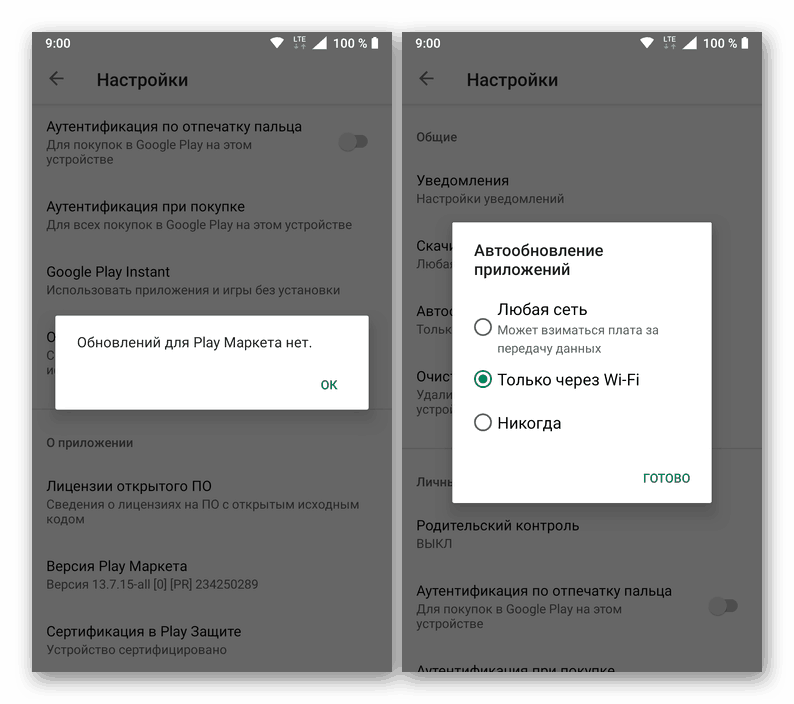
Więcej szczegółów: Jak zaktualizować sklep Google Play
Bardziej szczegółowo, procedura aktualizacji zarówno aplikacji, jak i systemu operacyjnego została opisana w materiałach udostępnionych przez poniższe linki. 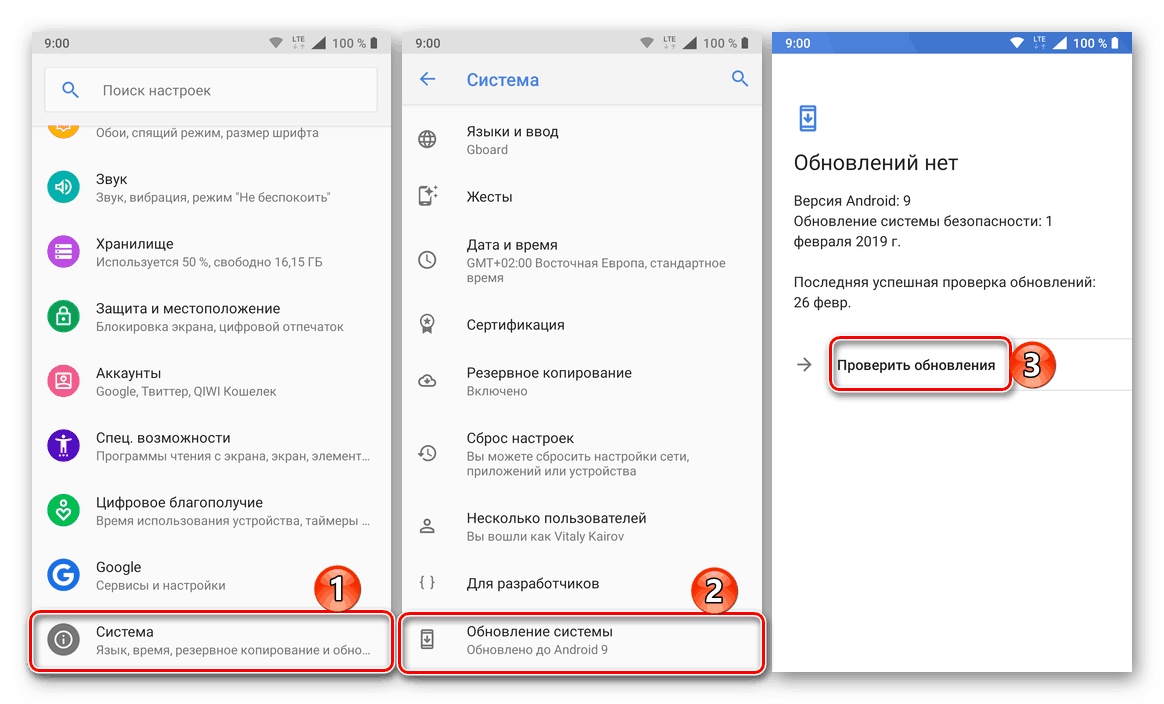
Więcej szczegółów:
Jak aktualizować aplikacje na Androida
Jak zaktualizować system operacyjny Android na smartfonie lub tablecie
Krok 4: Włącz automatyczną synchronizację
Po upewnieniu się, że Twoje urządzenie mobilne nie ma problemów z Internetem, aplikacjami, systemem i kontem, spróbuj włączyć synchronizację danych (nawet jeśli była już wcześniej włączona) w odpowiedniej sekcji ustawień. Poniższy przewodnik pomoże Ci aktywować tę funkcję. 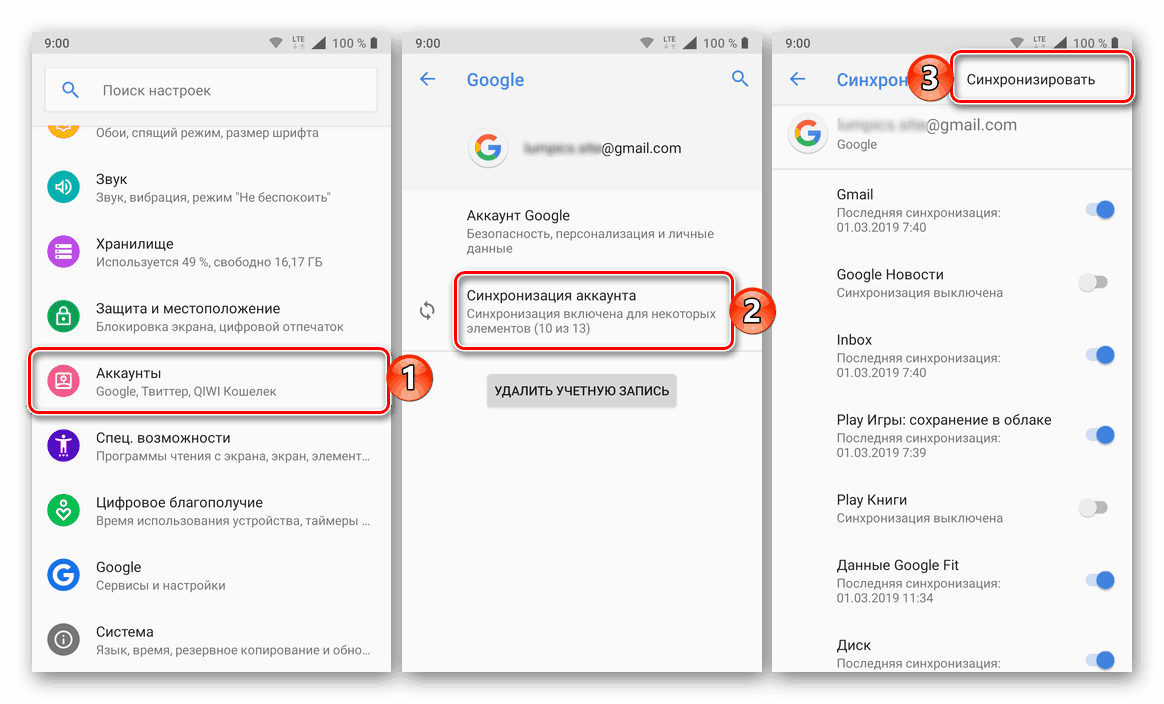
Więcej szczegółów: Włącz synchronizację na urządzeniu mobilnym z systemem Android
Krok 5: Rozwiązywanie problemów
Jeśli próba zalogowania się do jednej lub kilku usług Google za pomocą przeglądarki na komputerze nie powiedzie się, należy przejść procedurę odzyskiwania dostępu. Po pomyślnym zakończeniu bardzo prawdopodobne jest, że błąd synchronizacji, który rozważamy dzisiaj, również zostanie wyeliminowany. Aby rozwiązać problem z autoryzacją, kliknij poniższy link i spróbuj odpowiedzieć na wszystkie pytania z formularza tak dokładnie, jak to możliwe. 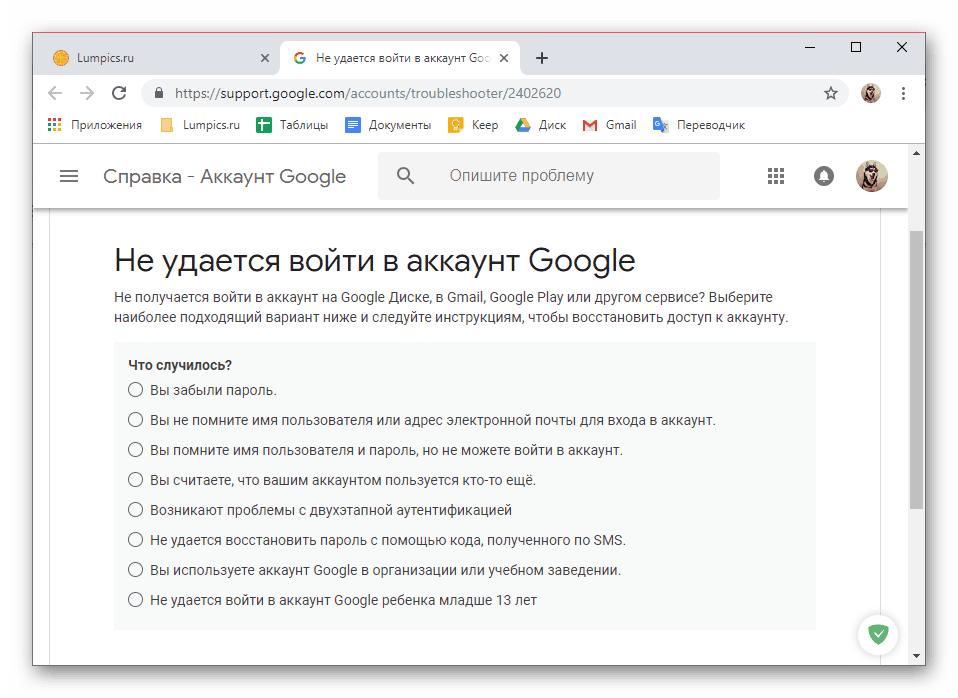
Rozwiązywanie problemów z logowaniem do konta Google
Ponadto, jeśli niemożność zalogowania się na konto wynika z tak oczywistych powodów, jak zapomniana nazwa użytkownika lub hasło, zdecydowanie zalecamy przeczytanie poszczególnych artykułów na naszej stronie internetowej poświęconych tym problemom i ich rozwiązaniom. 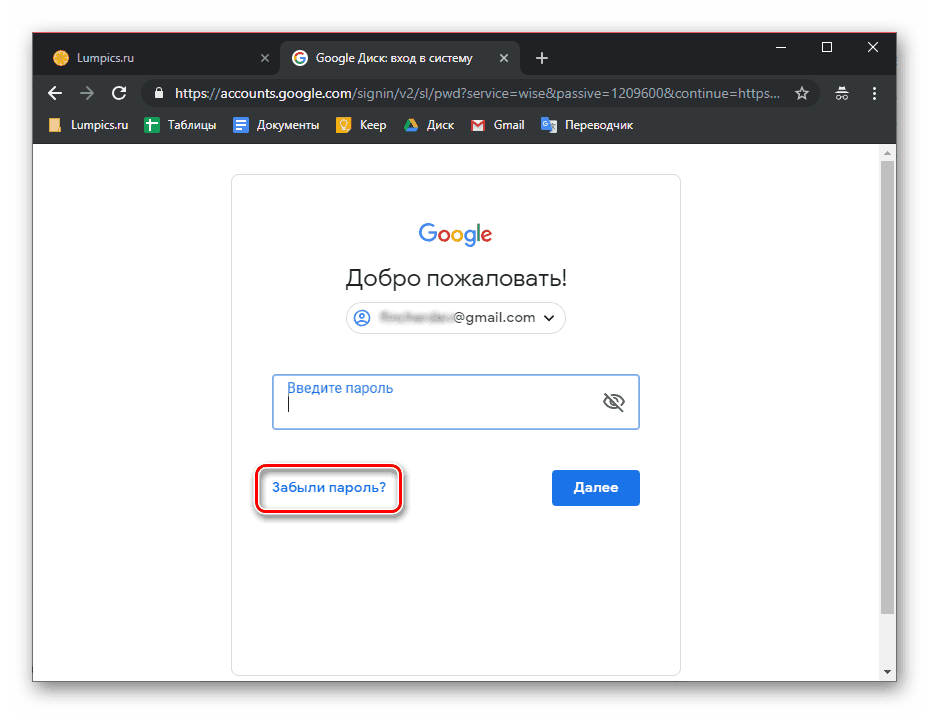
Więcej szczegółów:
Odzyskiwanie hasła z konta Google
Przywróć dostęp do swojego konta Google
Jeśli po wdrożeniu wszystkich powyższych zaleceń błąd synchronizacji konta nadal występuje, co jest mało prawdopodobne, przejdź do bardziej aktywnych kroków opisanych poniżej.
Odzyskiwanie synchronizacji konta Google
Zdarza się, że błąd synchronizacji danych ma o wiele poważniejsze powody niż te, które rozważaliśmy powyżej. Wśród możliwych czynników powodujących problem, najczęściej są awarie w działaniu systemu operacyjnego lub jego poszczególnych elementów (aplikacji i usług). Istnieje kilka rozwiązań.
Uwaga: Po wykonaniu wszystkich kroków w każdym z następujących sposobów rozwiązania błędu synchronizacji uruchom ponownie urządzenie mobilne i sprawdź działanie tej funkcji.
Metoda 1: Wyczyść pamięć podręczną i dane
Wszystkie aplikacje mobilne w trakcie ich użytkowania są przerośnięte tzw. Odpadami plików - pamięcią podręczną i danymi tymczasowymi. Czasami powoduje to różne błędy w działaniu systemu operacyjnego Android, w tym problemy z synchronizacją, które rozważamy dzisiaj. Rozwiązanie w tym przypadku jest dość proste - musimy usunąć „śmieci”.
- Otwórz „Ustawienia” urządzenia mobilnego i przejdź do sekcji „Aplikacje i powiadomienia” , a następnie przejdź do listy wszystkich zainstalowanych składników.
- Znajdź Google na tej liście, kliknij na nią, aby przejść do strony „Informacje o aplikacji” , a następnie otwórz sekcję „Przechowywanie” .
- Kliknij przyciski Wyczyść pamięć podręczną i wymaż dane (lub Wyczyść pamięć , a następnie Usuń wszystkie dane; zależy od wersji Androida) i, jeśli to konieczne, potwierdź swoje zamiary.
- Zrób to samo z aplikacją Kontakty , usługami Google Play i Google Play Store.
- Uruchom ponownie urządzenie i sprawdź problem. Najprawdopodobniej już ci nie przeszkadza, ale jeśli tak nie jest, kontynuuj.
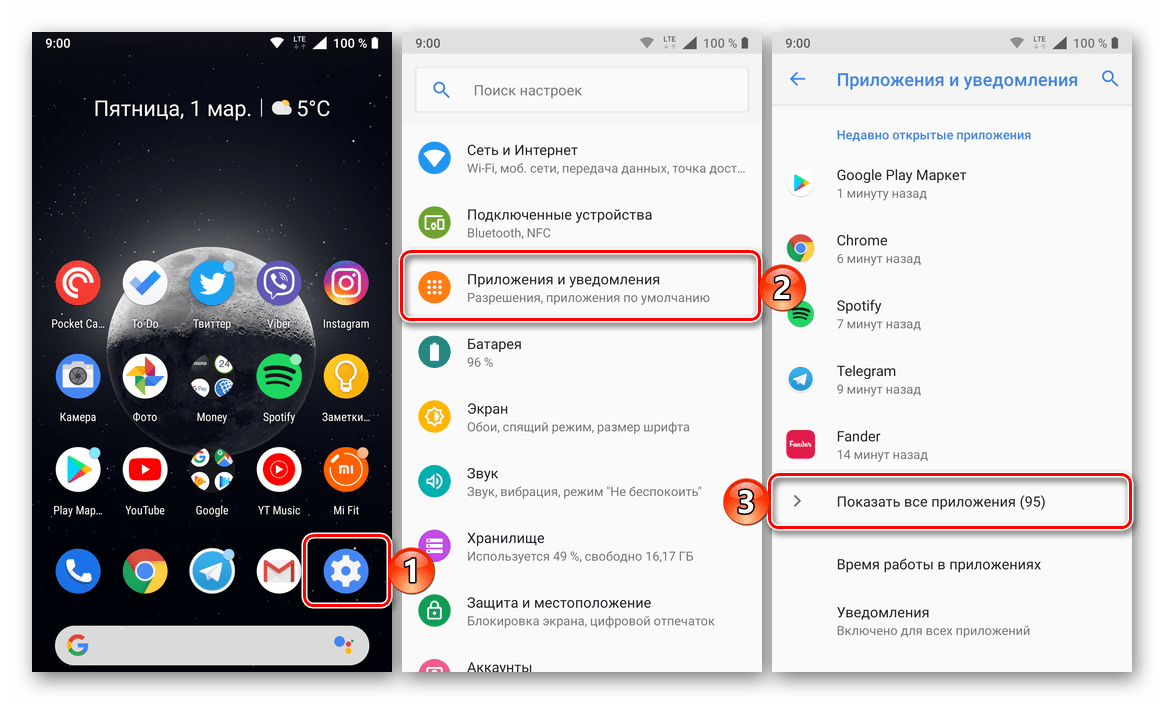
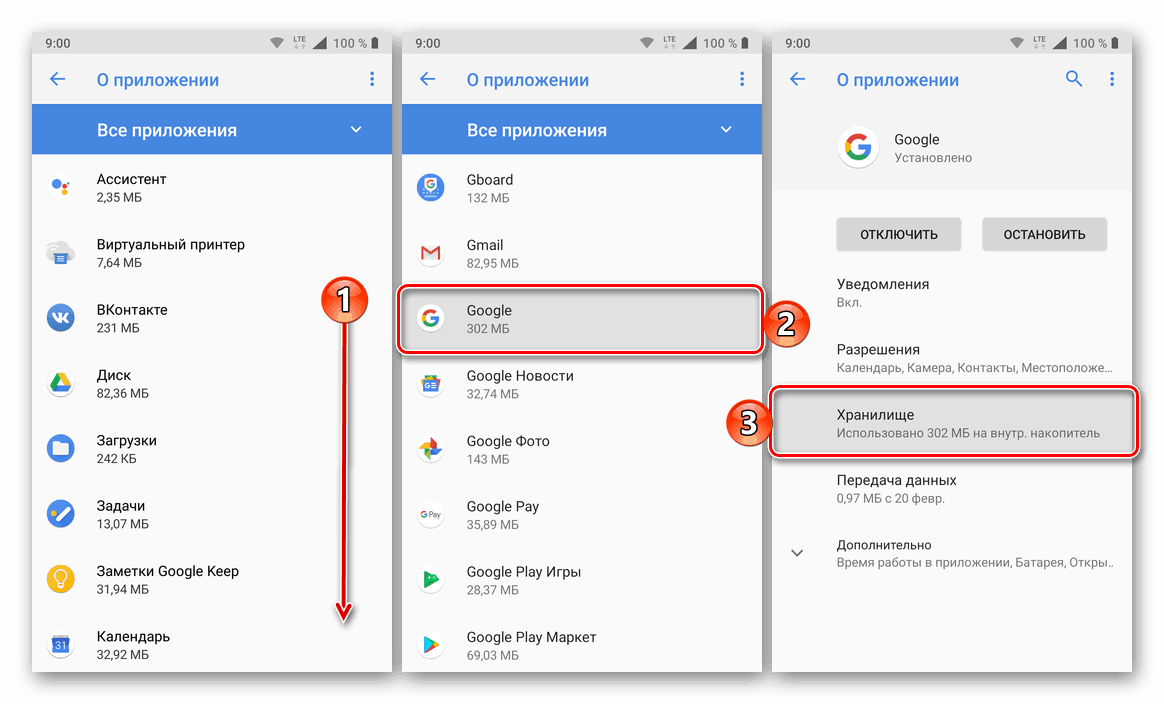
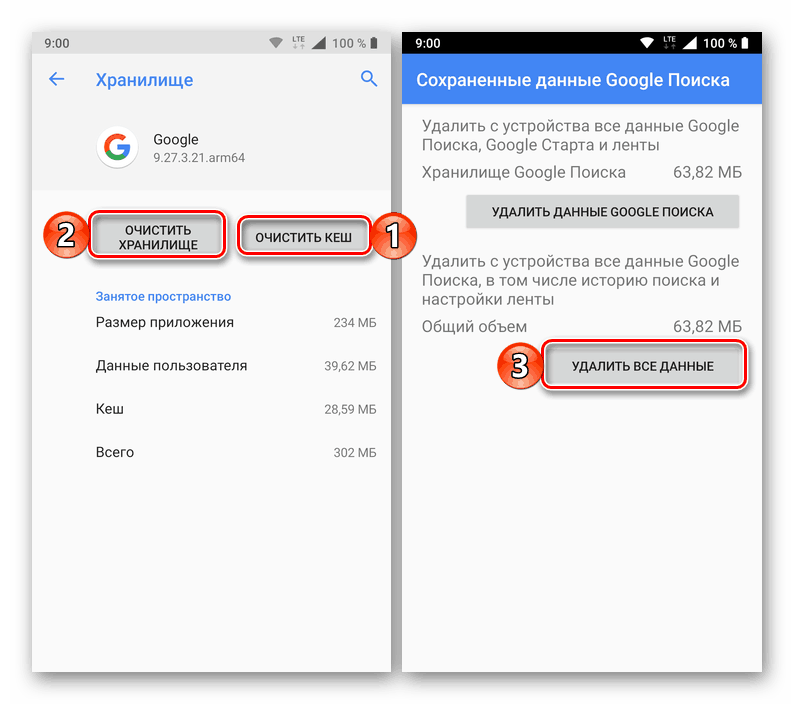
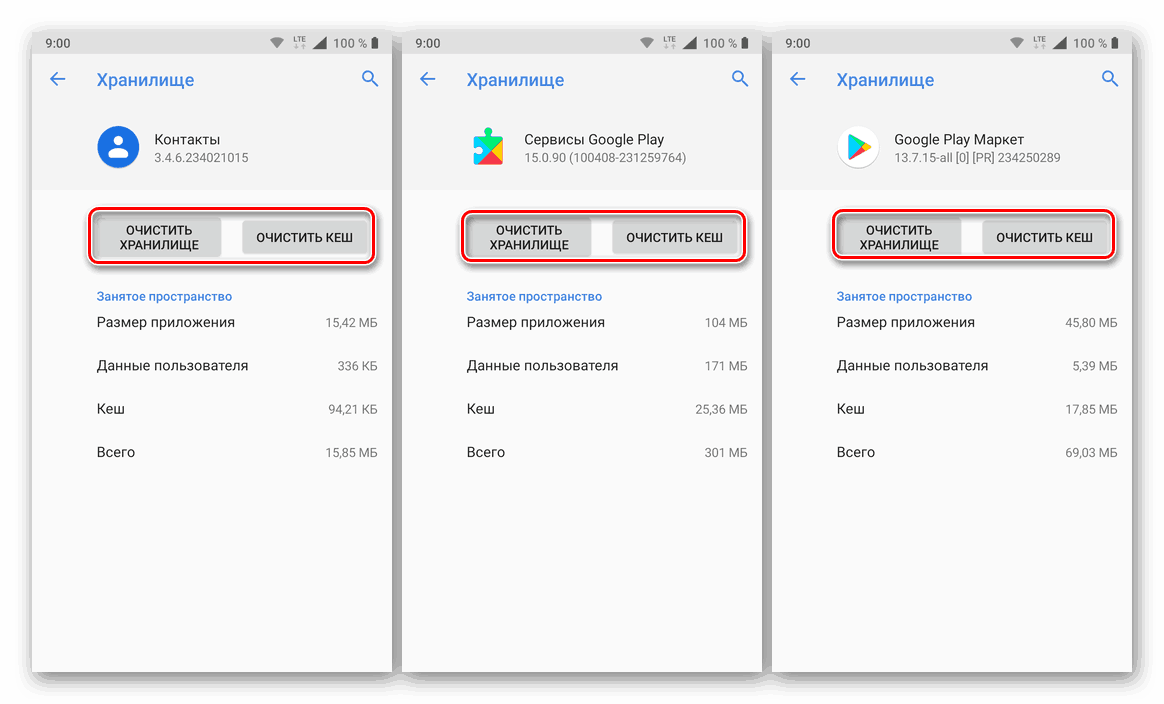
Metoda 2: Wymuszona synchronizacja konta
W przypadku systemu Android w ogóle, aw szczególności synchronizacji, niezwykle ważne jest, aby godzina i data były poprawnie ustawione na urządzeniu, to znaczy strefa czasowa i powiązane parametry są określane automatycznie. Jeśli celowo określisz niepoprawne wartości, a następnie zwrócisz prawidłowe wartości, możesz wymusić aktywację funkcji wymiany danych.
- Uruchom „Ustawienia” i przejdź do ostatniej sekcji - „System” . Stuknij w nim element „Data i godzina” (w niektórych wersjach Androida ten element jest wyświetlany w oddzielnej części głównej listy ustawień).
- Wyłącz automatyczne określanie „Daty i godziny sieci” i „ Strefa czasowa” , przesuwając przełączniki naprzeciwko tych pozycji do pozycji nieaktywnej. Wskazać oczywiście błędną datę i godzinę (przeszłość, a nie przyszłość).
- Uruchom ponownie urządzenie mobilne i powtórz kroki z dwóch poprzednich akapitów, ale tym razem ręcznie ustaw prawidłową datę i godzinę, a następnie włącz ich automatyczne wykrywanie, przesuwając przełączniki z powrotem do pozycji aktywnej.
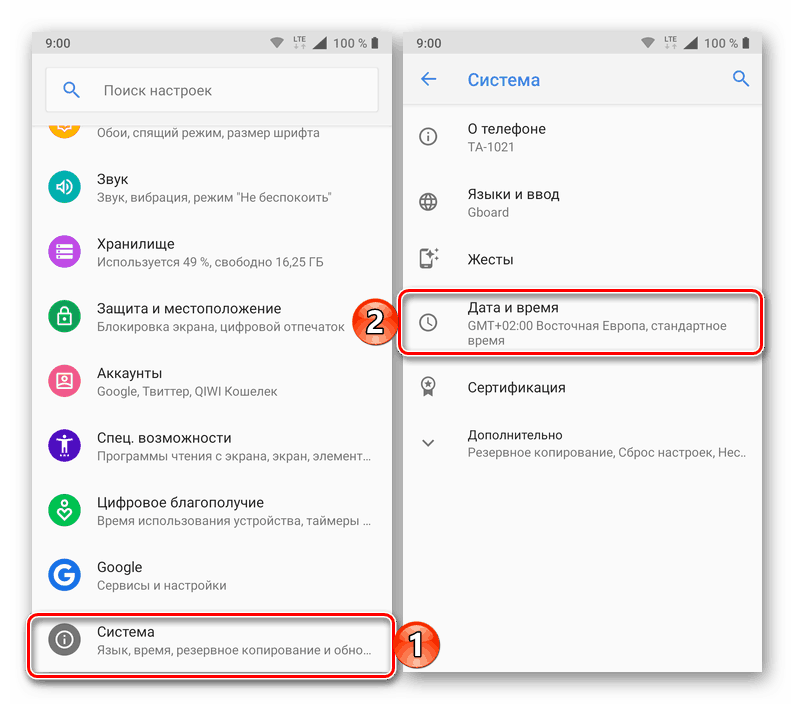

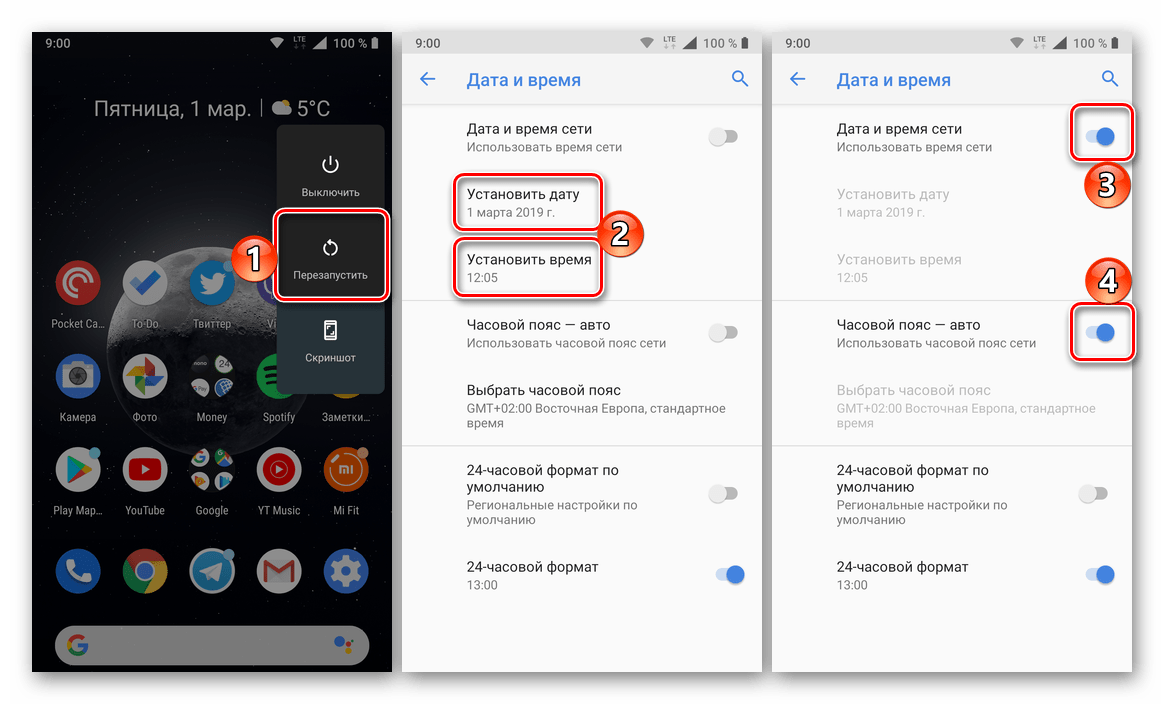
Takie pozornie proste, a nie najbardziej logiczne oszustwo systemu jest w stanie przywrócić synchronizację konta Google, ale jeśli to nie pomoże, przejdź do następnej metody.
Metoda 3: Zaloguj się ponownie na swoje konto
Ostatnią rzeczą, jaką możesz zrobić, aby przywrócić synchronizację danych - jest zorganizowanie „wstrząsu” konta Google, ponieważ w rzeczywistości pojawiają się problemy.
Uwaga: upewnij się, że znasz login (adres e-mail lub numer telefonu) i hasło do konta Google, które jest używane na urządzeniu z Androidem jako główne.
- Otwórz „Ustawienia” i przejdź do sekcji „Konta” .
- Znajdź na podanej liście konto Google, z którym wystąpił błąd synchronizacji, i dotknij go.
- Kliknij przycisk „Usuń konto” iw razie potrzeby potwierdź swoją decyzję, wprowadzając kod PIN, hasło, klucz wzoru lub skaner linii papilarnych, w zależności od tego, co jest używane do ochrony urządzenia.
- Zaloguj się ponownie do zdalnego konta Google, korzystając z zaleceń podanych w poniższym artykule.
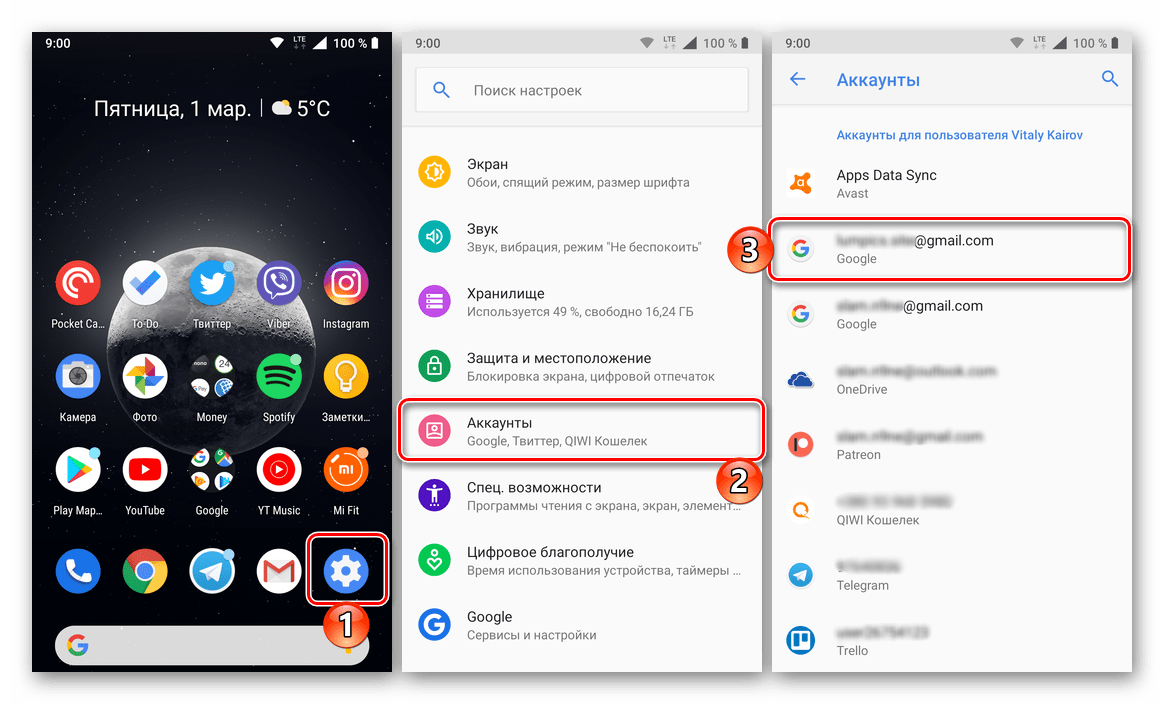
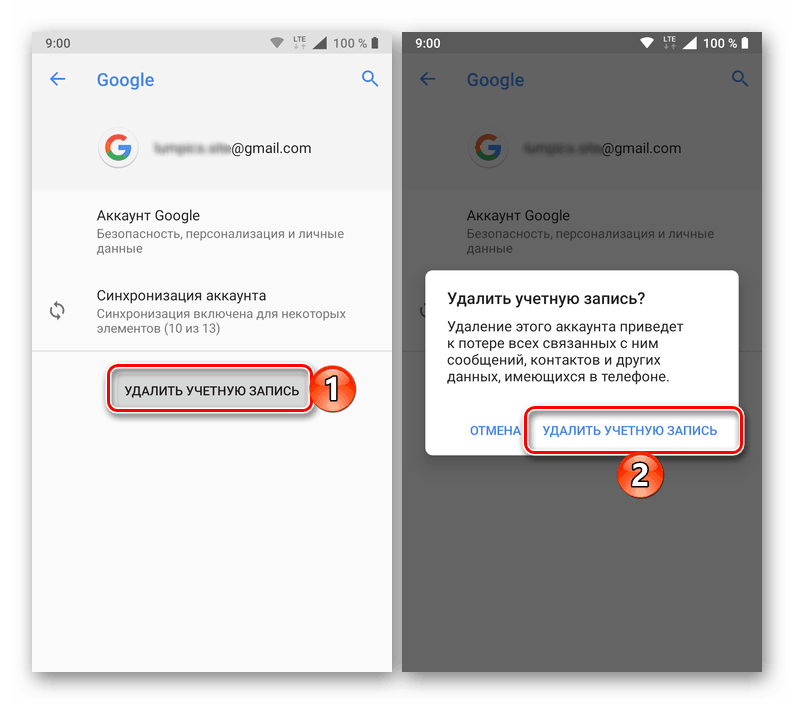
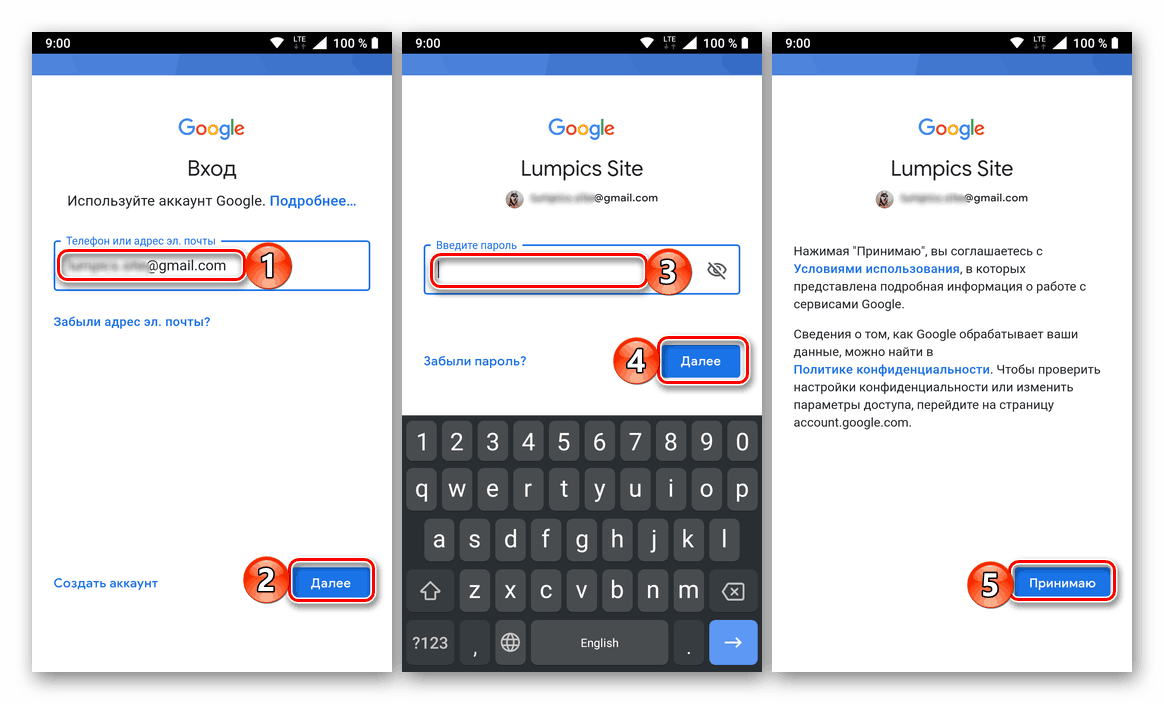
Więcej szczegółów: Jak zalogować się na konto Google na Androida
Ostrożnie postępując zgodnie z zaleceniami przedstawionymi powyżej i wykonując proponowane przez nas działania, na pewno pozbędziesz się problemów z synchronizacją danych.
Wniosek
Błąd synchronizacji konta Google - jeden z najbardziej nieprzyjemnych problemów w systemie Android. Na szczęście prawie zawsze jego rozwiązanie nie sprawia większych trudności.